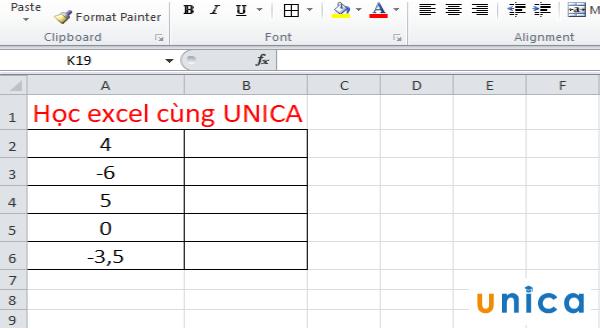Trang tính Excel là công cụ hỗ trợ tính toán đắc lực cho người dùng. Nó sử dụng các hàm để thực hiện các phép toán phức tạp, bao gồm tính phần trăm và tính giá trị tuyệt đối bằng hàm ABS. Cách sử dụng hàm ABS trong Excel không phức tạp và có thể kết hợp với các hàm khác để thực hiện các tác vụ nâng cao hơn. Nhiều người có thắc mắc về cách sử dụng hàm này.
1. Giá trị tuyệt đối của một số
Giá trị tuyệt đối của một số là khoảng cách từ số đó đến 0, bất kể số đó ở hướng nào. Ví dụ, giá trị tuyệt đối của 3 và -3 là như nhau vì cả hai đều có khoảng cách đến 0 như nhau. Một số quy tắc về giá trị tuyệt đối:
- Giá trị tuyệt đối của số dương là chính số đó.
- Giá trị tuyệt đối của số âm là số dương không có dấu âm.
- Giá trị tuyệt đối của số 0 là 0.
Trong toán học, giá trị tuyệt đối của x được ký hiệu là | x |. Ví dụ:
|-10| = 10 |10| = 10
Trong Excel, không có ký hiệu giá trị tuyệt đối, nhưng có một hàm đặc biệt để tính giá trị tuyệt đối – hàm ABS.
2. Sử dụng hàm trị tuyệt đối ABS
Hàm ABS trong Excel trả về giá trị tuyệt đối của một số. Nếu số đó là số âm, nó sẽ được chuyển đổi thành số dương và số dương không bị ảnh hưởng. Công thức hàm giá trị tuyệt đối trong Excel: =ABS(number). Trong đó:
- Number là một đối số có thể là một số cụ thể, giá trị của ô hoặc một công thức khác.
Ví dụ sử dụng hàm trị tuyệt đối trong Excel:
Nhập công thức =ABS(B2) vào ô B2 để tính giá trị tuyệt đối của số.
Tương tự, bạn có thể áp dụng hàm ABS cho các giá trị khác trong bảng tính Excel của bạn để tính giá trị tuyệt đối.
3. Ví dụ về hàm ABS
Ví dụ 1: Chuyển đổi số âm thành số dương bằng hàm ABS trong Excel.
Đôi khi, khi bạn cần so sánh hai số bằng cách trừ chúng, kết quả có thể là số âm nhưng bạn muốn kết quả là số dương. Bạn có thể sử dụng hàm ABS để chuyển đổi số âm thành số dương.
Ví dụ 2: Tìm giá trị tuyệt đối của một số cụ thể: -10,10
Để tính giá trị tuyệt đối của số -10, bạn có thể sử dụng công thức =ABS(-10). Tương tự, để tính giá trị tuyệt đối của số 10, bạn có thể sử dụng công thức =ABS(10).
4. Một số lỗi thường gặp
– Lỗi #VALUE! xảy ra khi giá trị bạn muốn tính giá trị tuyệt đối không phải là số.
– Lỗi hiển thị 0 xảy ra khi ô dữ liệu bạn tính bị trống hoặc có giá trị là 0.
– Lỗi hiển thị số 1,111E+20 sau khi Enter xảy ra khi giá trị tuyệt đối quá lớn và không thể hiển thị hết.
Để khắc phục lỗi này, chọn Home -> chọn thẻ Number -> chọn kiểu dữ liệu Number.
Trên đây là cách sử dụng hàm trị tuyệt đối ABS trong Excel. Ngoài việc tính giá trị tuyệt đối, hàm này còn có thể được sử dụng để chuyển đổi số âm thành số dương và tính tổng giá trị tuyệt đối. Hiểu hơn về các hàm trong Excel sẽ giúp bạn xử lý số liệu, lập báo cáo và tăng hiệu suất công việc.